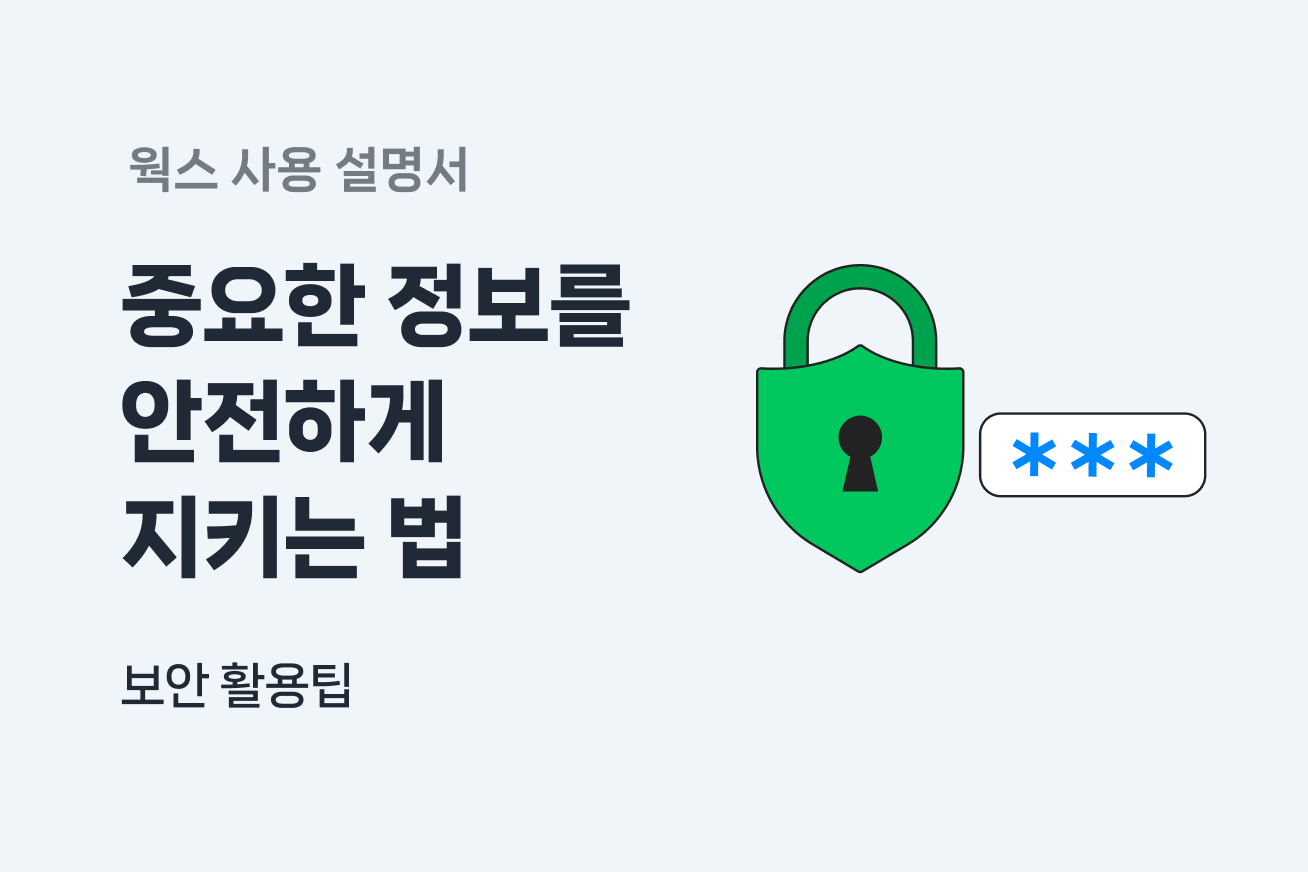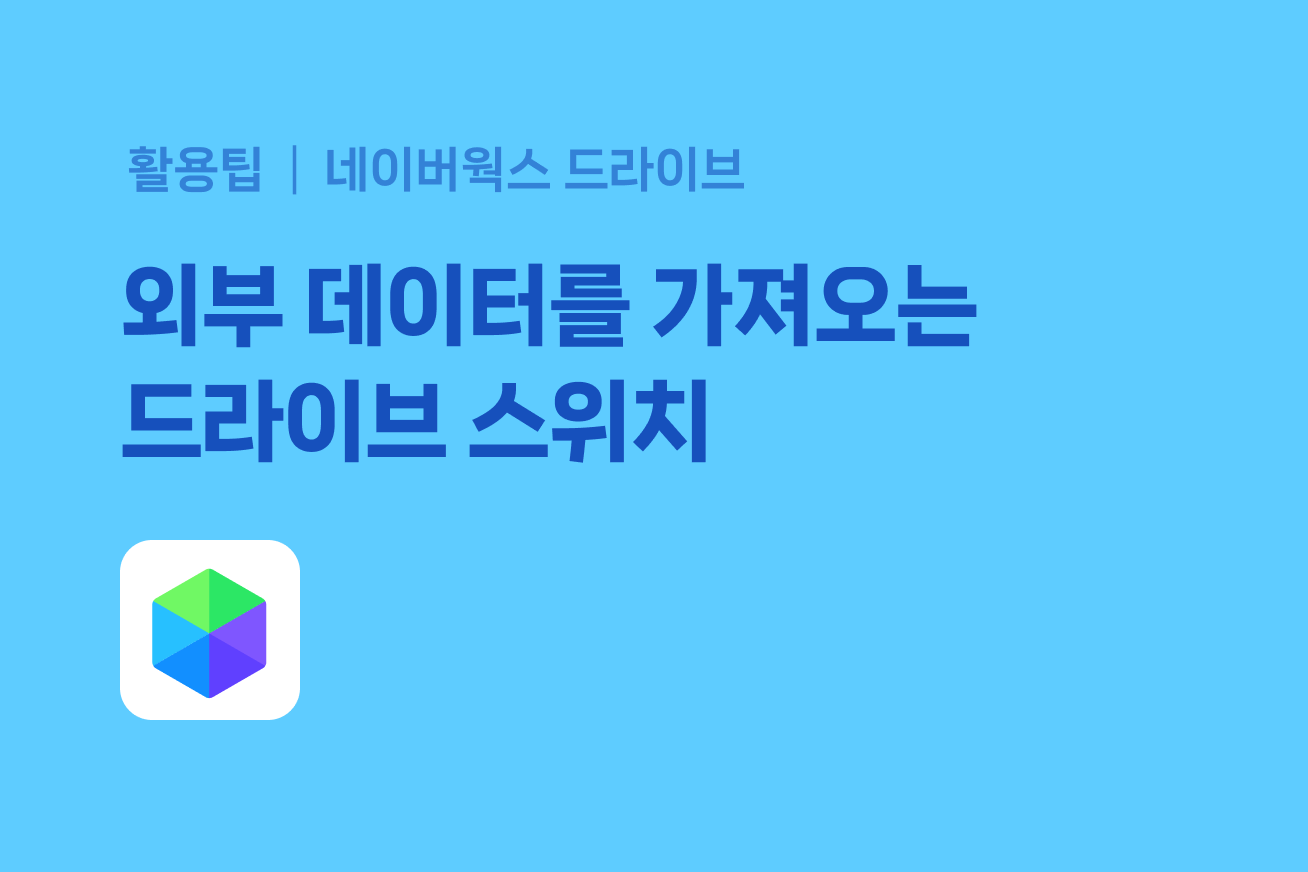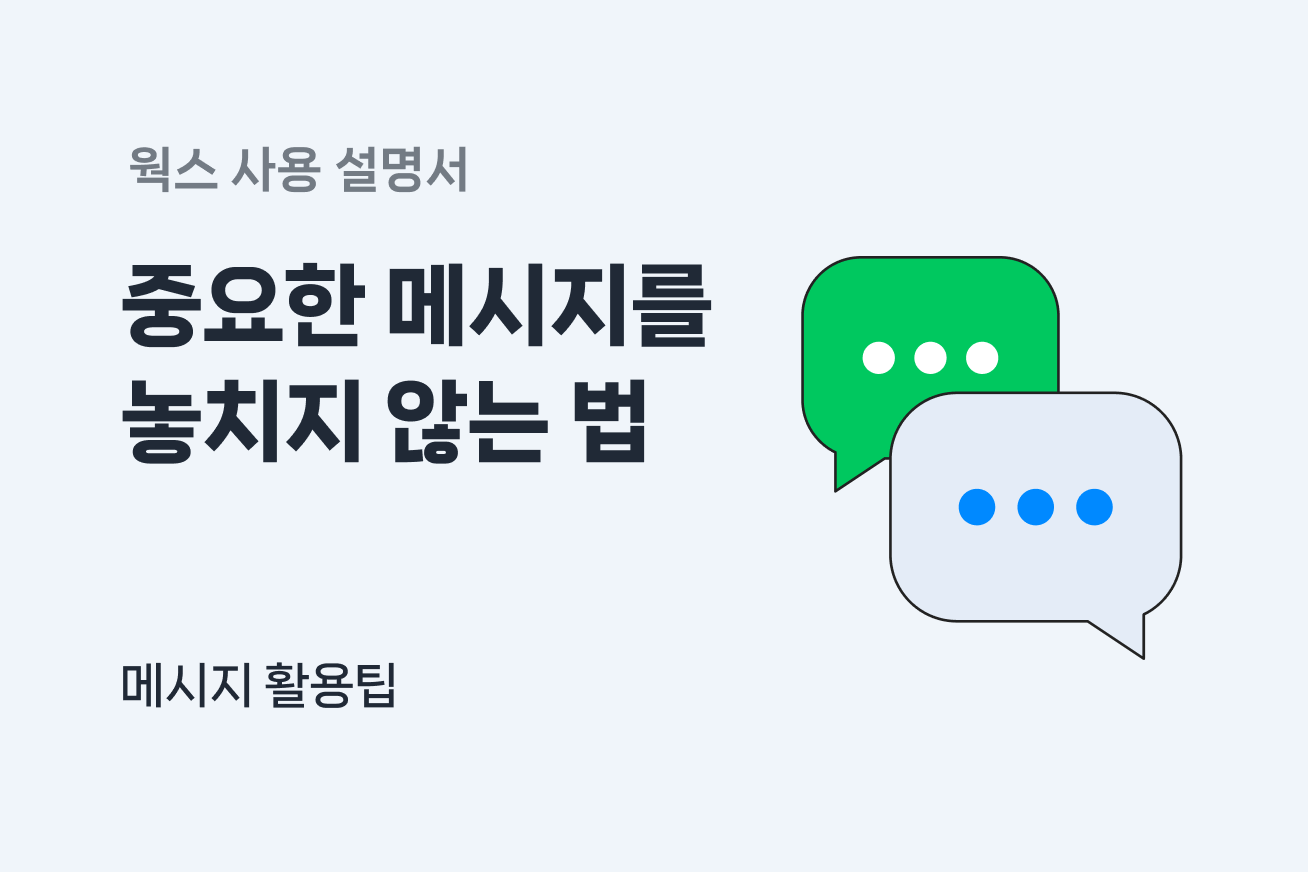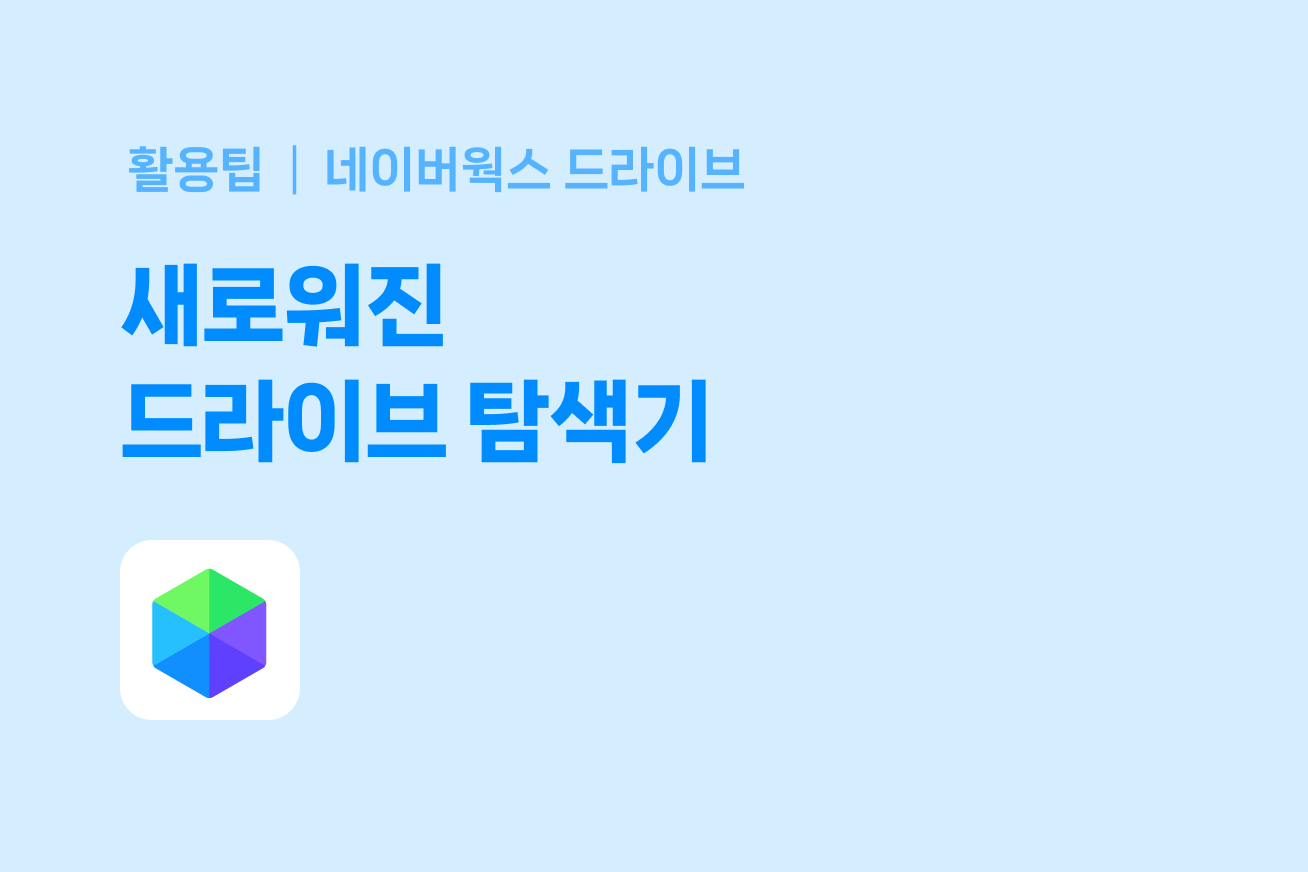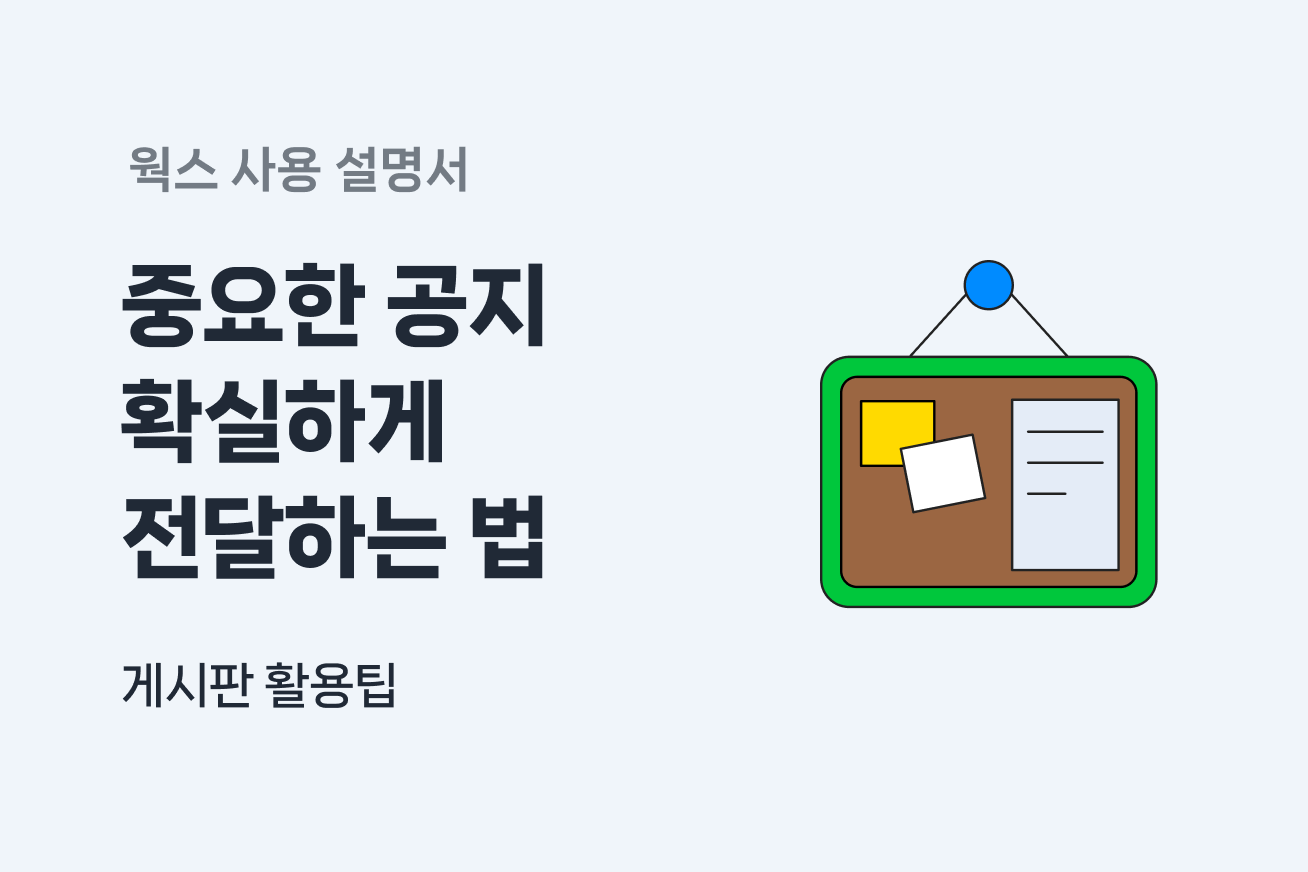신규 사업 계획안, 인사 관련 문서, 계약서…
밖으로 공개되어선 안되는 대외비 문서나 소수의 인원만 알고 있어야 하는 각종 기밀 자료들, 어떻게 관리하고 계신가요?
이번 웍스 사용설명서 9편에서는 기밀 자료를 안전하게 보호하고, 실수로 인한 정보 유실까지 방지할 수 있는 3가지 보안 기능을 소개합니다.
1. 메일 보안 등급 설정하기
2. 공용 폴더 접근 권한 설정하기
3. 파일 변경 이력 확인 및 복원하기
1. 메일 보안 등급 설정하기
회사 메일로 대외비 정보를 주고받을 경우, 혹여나 수신자를 실수하여 ‘잘못 전달되진 않았을까’ 걱정해본 적 있으신가요?
이럴 땐 ‘메일 보안 등급 설정’ 기능을 활용해보세요.
메일 보안 등급 설정은,
- 메일 작성 시 ‘일반’, ‘대외비’, ‘기밀’, ‘업무 외’ 중 하나로 등급을 선택해 메일의 전달·수정·보관 방식에 제한을 걸 수 있는 기능입니다.
- ‘대외비’ 또는 ‘기밀’ 등급으로 설정된 메일의 경우 외부 주소로 메일을 발송할 수 없고, 답장, 전달 시 기존에 설정된 보안등급, 유효기간, 재전송 금지 옵션 값을 수정하거나 삭제할 수 없습니다.
메일 보안 등급을 설정하는 방법을 알아볼까요?
- 메일 작성 화면 오른쪽 상단의 ‘보안등급’ 아이콘을 클릭합니다.
- 메일의 내용 및 중요도에 따라 ‘일반’, ‘대외비’, ‘기밀’, ‘업무 외’ 등급 중 하나를 선택합니다.
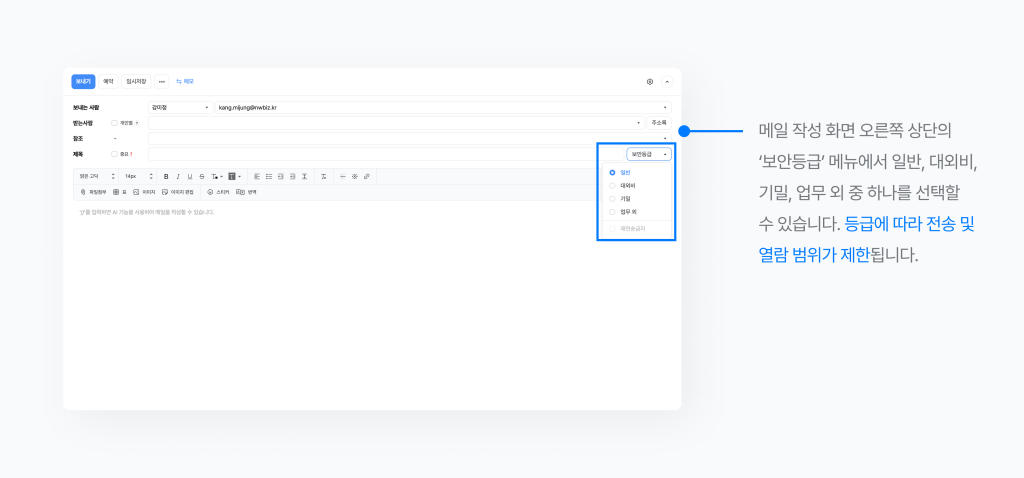
3. ‘대외비’ 또는 ‘기밀’을 선택한 경우 유효기간, 재전송 불가 여부를 설정할 수 있습니다.
- 유효기간: 메일을 확인할 수 있는 기한으로, 설정한 유효기간이 지나면 메일이 자동 삭제됩니다.
- 미설정, 하루, 일주일, 1개월, 3개월 중 선택할 수 있습니다.
재전송 금지: 받은 메일을 다른 사람에게 전송할 수 없도록 설정합니다.
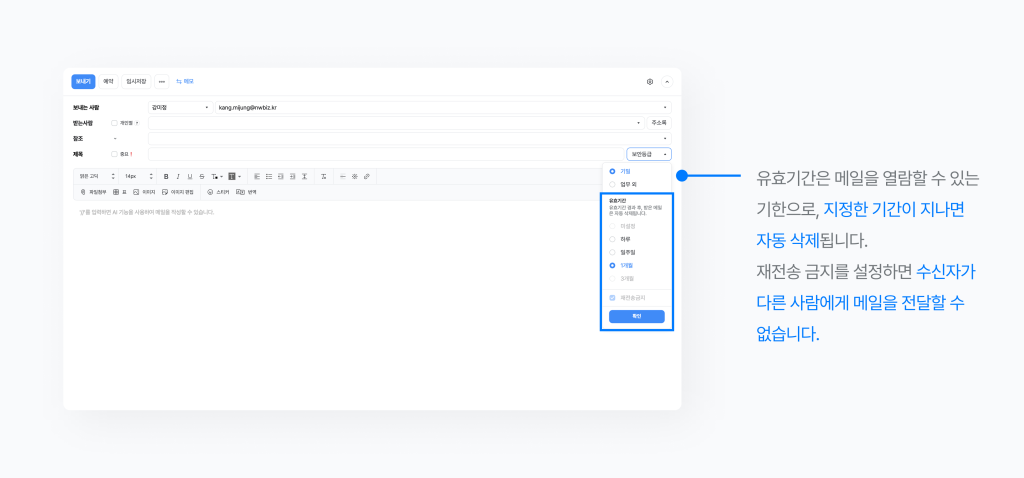
헬프센터 가이드에서 메일 보안 등급을 설정하는 방법을 자세히 확인해 보세요.
2. 공용 폴더 접근 권한 설정하기
중요한 전략 문서나 인사 관련 파일이 들어 있는 폴더, 모든 구성원에게 열려 있어도 괜찮을까요?
‘공용 폴더 접근 권한 설정’ 기능을 활용하면 폴더별로 열람 가능한 구성원을 제한하고, 민감한 파일에 대한 접근을 통제할 수 있습니다.
공용 폴더 접근 권한 설정은,
- 드라이브 내 폴더 단위로 권한을 설정해 특정 사용자만 열람, 수정, 다운로드할 수 있도록 제한하는 기능입니다.
공용 폴더 접급 권한을 설정하는 방법을 알아볼까요?
- 접근 멤버를 설정할 폴더를 클릭합니다.
- ‘멤버 초대’ 버튼을 클릭합니다.
접근 멤버는 일반 메시지방 폴더가 아닌 공용 폴더와 조직, 그룹 폴더에서만 설정 가능합니다.
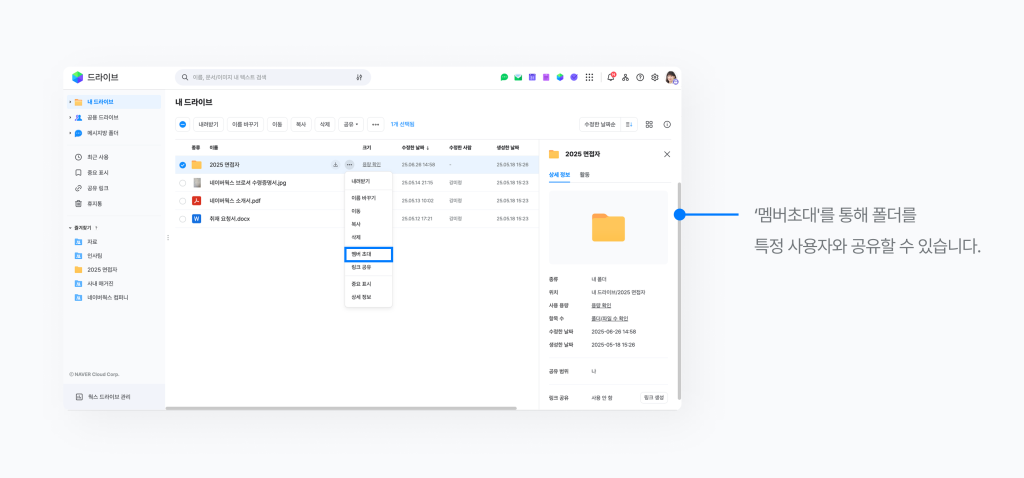
3. ‘공유 범위’에서 접근 권한을 부여할 구성원을 직접 지정합니다.
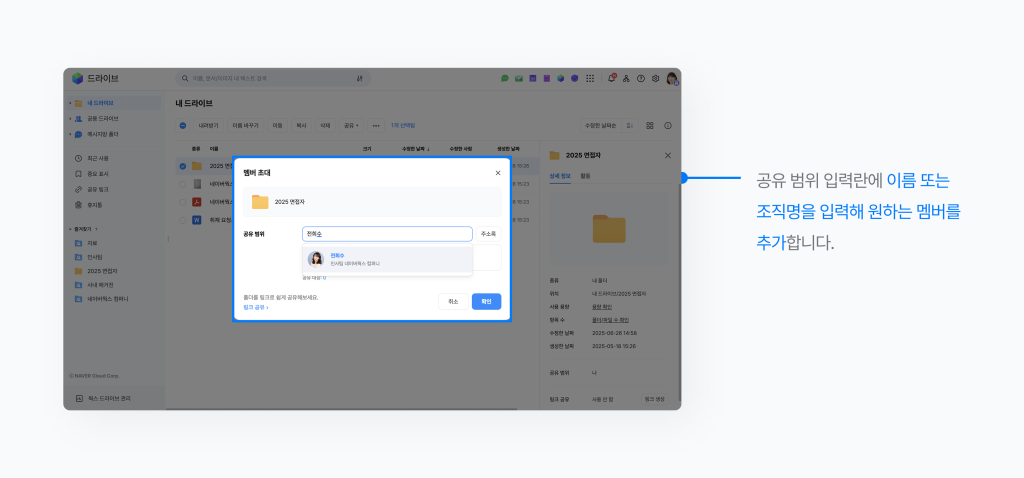
4. 열람만 가능한 ‘보기’ 권한, 수정 가능한 ‘편집’ 권한 등을 구분해 설정합니다.
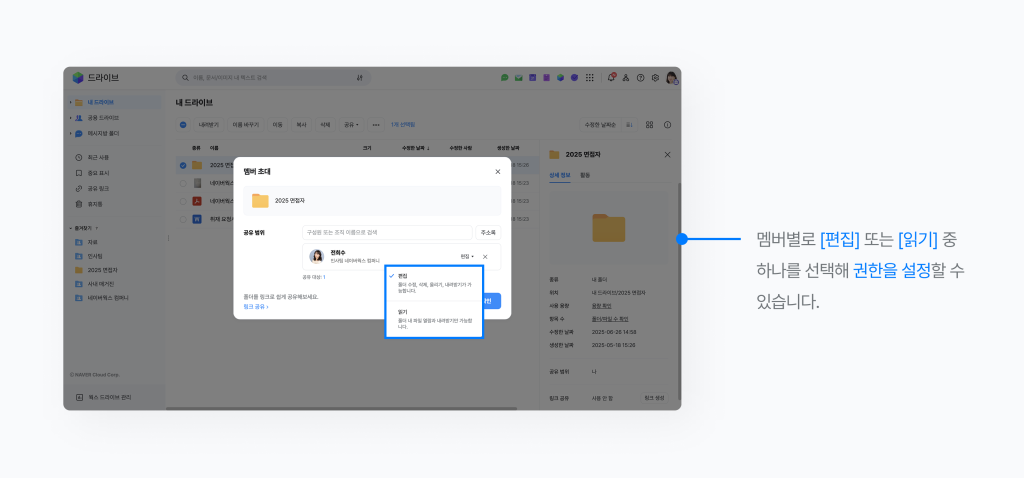
헬프센터 가이드에서 공용 폴더 접근 권한을 설정하는 방법을 자세히 확인해 보세요.
3. 파일 변경 이력 확인 및 복원하기
여러 명이 함께 편집하는 문서에서 누군가 실수로 내용을 지웠거나, 덮어쓰기된 파일이 엉뚱한 버전으로 저장된 적 있으신가요?
‘파일 변경 이력 확인 및 복구’ 기능을 사용하면 파일의 이전 버전을 열람하고, 필요할 경우 복원까지 할 수 있어 협업 과정에서의 실수나 오작업에도 유연하게 대응할 수 있습니다.
파일 변경 이력 확인 및 복원하기는,
- 드라이브의 이력을 통해 누가, 언제, 어떤 파일을 변경했는지 확인할 수 있고, 특정 시점의 파일을 다운로드하거나 복원해 다시 사용할 수 있는 기능입니다.
- 드라이브에 저장된 파일은 변경 이력이 자동 저장되며, 최대 100개까지 과거 버전이 보관됩니다.
단, 드라이브 관리자 설정에 따라 보관 개수는 달라질 수 있습니다.
파일 변경 이력을 확인 및 복원하는 방법을 알아볼까요?
- 네이버웍스 드라이브에 접속해, 변경 이력을 확인할 파일을 선택합니다.
- 상단 우측 […] 메뉴에서 ‘버전 이력’을 선택합니다.
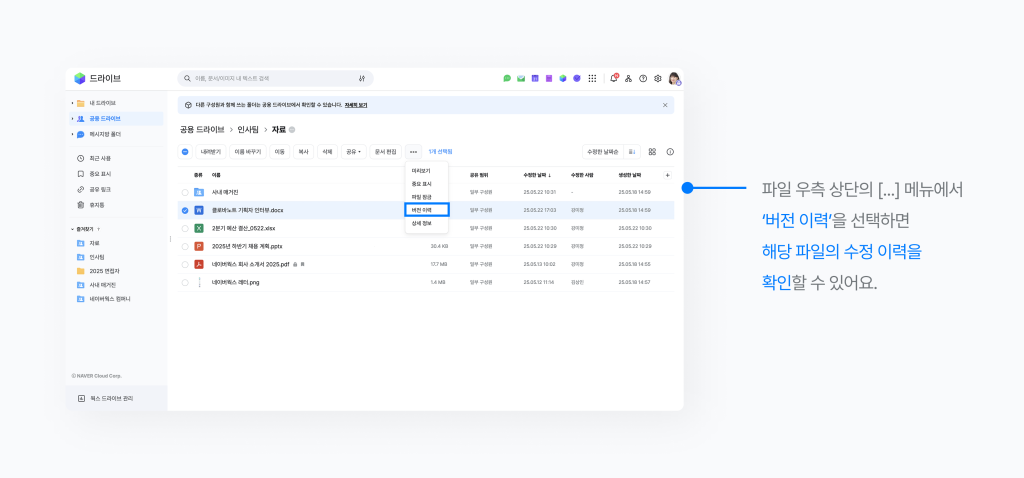
3. 필요 시에는 원하는 버전을 ‘다운로드’ 하거나 ‘복원’을 선택합니다.
- 화면 우측에 파일 버전 목록이 시간순으로 표시됩니다.
복원하면 해당 시점의 파일이 현재 버전으로 덮어쓰기 적용됩니다.
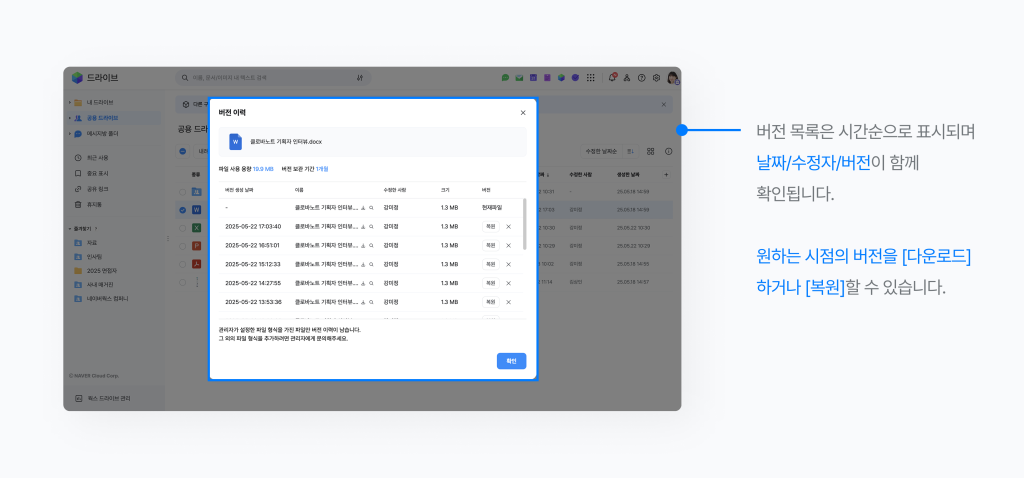
헬프센터 가이드에서 파일 변경 이력을 확인 및 복원하는 방법을 자세히 확인해 보세요.
‘웍스 사용 설명서’ 9편 보안 활용팁으로 메일 보안 등급 설정하기, 공용 폴더 접근 권한 설정하기, 파일 변경 이력 확인 및 복원하기 기능을 상세히 소개해 드렸는데요.
웍스 사용 설명서는 유용하지만 잘 알지 못하는 네이버웍스의 다양한 기능 활용팁을 알려드리겠습니다.
지난 웍스 사용 설명서 시리즈가 궁금하다면 →
- 1편 : 중요한 업무 메일 놓치지 않는 법
- 2편 : 회의 일정 빠르게 잡는 법
- 3편 : 해외 지사와 쉽게 소통하는 법
- 4편 : 메일 실수를 줄이는 법
- 5편 : 설문으로 빠르게 의견 취합하는 법
- 6편 : 할 일을 효율적으로 관리하는 법
- 7편 : 중요한 공지 확실하게 전달하는 법
- 8편 : 중요한 메시지를 놓치 않는 법
- 네이버웍스 도입 계기와 효과가 궁금하다면 → 도입사례 인터뷰
- 활용팁과 교육 콘텐츠를 영상으로 보려면 → 네이버웍스 유튜브
- 가이드 문서와 전문가 도움이 필요하다면 → 네이버웍스 헬프센터